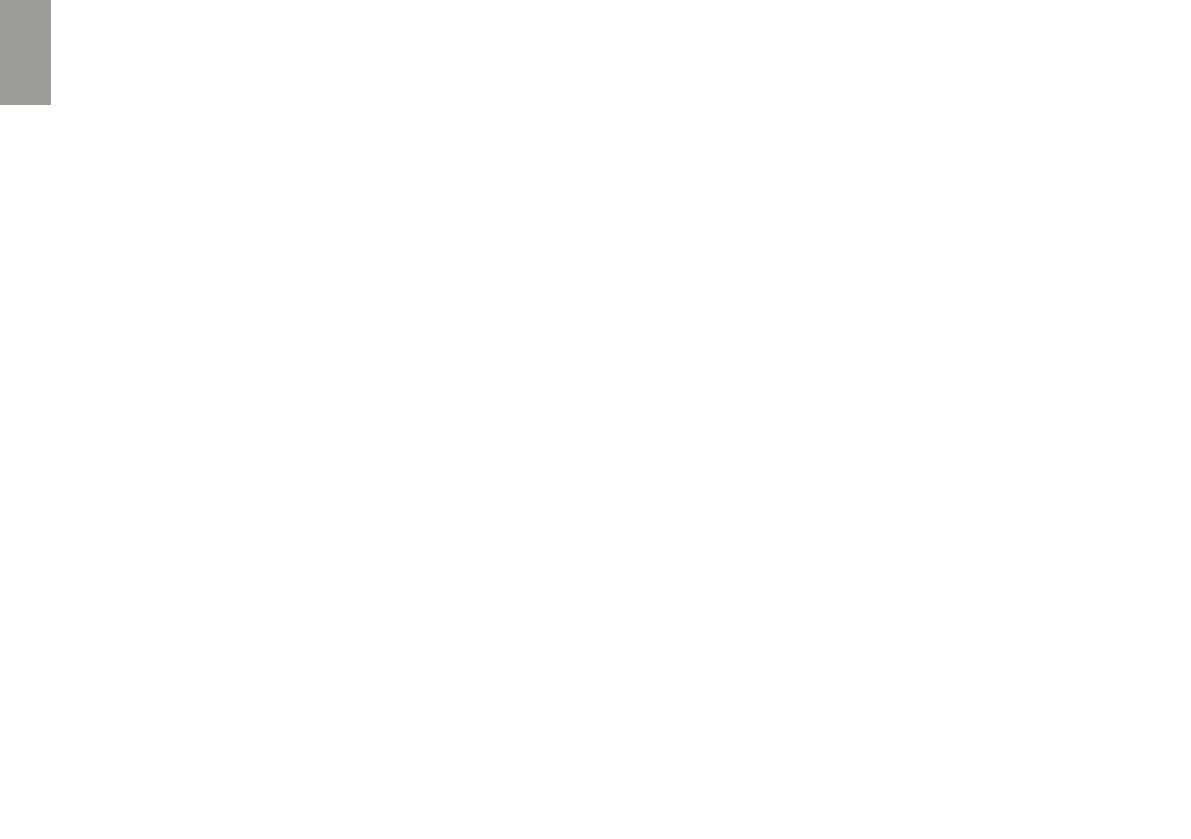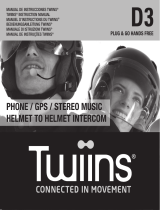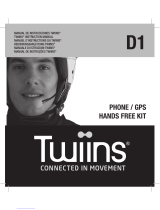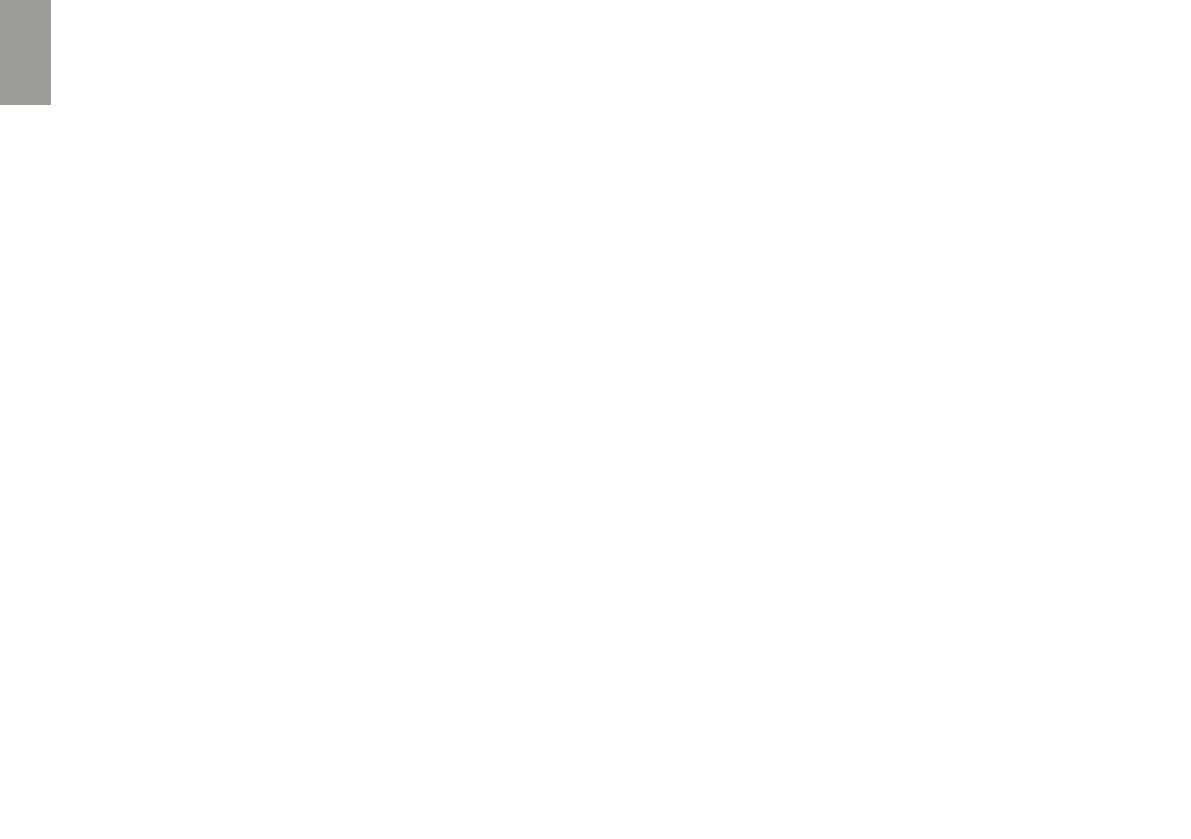
I
12 www.midlandeurope.com
Comandi disponibili in modalità “Phone”:
› Play/pausa della musica: fare click sul pulsante “Centrale”.
› Avanti di una canzone: premere il pulsante “Avanti”
› Indietro di una canzone: premere il pulsante “Indietro”
Priorità: La musica viene sempre interrotta dalle altre connessioni audio, avendo
priorità più bassa quindi. è possibile modificare questa impostazione utilizzando il
software per PC “BT-Updater” o l’applicazione per smartphone “BT SET-APP”.
Attenzione: Per poter utilizzare le funzionalità del player musicale (Play, Pausa,
Avanti, Indietro) dovete essere in modalità “Phone.
Se state ascoltando la musica A2DP e vi spostate su “FM radio” o su “Intercom”,
potrete continuare ad avere la musica attiva ma non avrete tutti i comandi di
controllo. Solo Play/Pausa è disponibile con un doppio click sul tasto “Centrale”.
Condividere la musica
Per poter condividere la musica A2DP con il passeggero, il cui dispositivo è
già abbinato con il tasto “Centrale” (distanza massima 10m), tenete premuto
il tasto “Indietro” per 3 secondi mentre state ascoltando la musica. Il passeg-
gero deve essere in modalità Telefono o Intercom senza nessun audio aperto. Il
passeggero non può controllare la musica ma può interrompere la condivisione
premendo brevemente il tasto “Centrale”.
Il pilota invece può interrompere la condivisione della musica tenendo premuto
nuovamente il tasto “Indietro” per 3 Sec. Mentre la condivisione della musica è
attiva non è possibile mantenere la comunicazione Intercom attiva.
Attenzione: per poter azionare la condivisione della musica, assicuratevi di aver
azionato Play dall’interfono.
Attenzione: durante la condivisione della musica, il pilota può aprire l’intercom al
passeggero con un doppio clic sul tasto Centrale.
Navigatore GPS
Il GPS può essere abbinato tramite il pulsante “Volume+” oppure “Volume-“.
› Pulsante “Vol+” (supporto per l’audio stereo A2DP). Se il vostro GPS uti-
lizza le indicazioni stradali con audio Stereo (come per esempio i Telefonini
con applicativi di navigazione), deve essere abbinato al pulsante “Vol+”.
› Pulsante “Vol-” (supporto per l’audio mono in sottofondo). Potete invece
utilizzare l’abbinamento al pulsante “Vol-“ se l’audio del vostro GPS è in
modalità mono. Se la funzione “Background” è stata attivata, sarà possibile
avere le indicazioni stradali in sottofondo all’intercom.
Attenzione: non è possibile garantire la corretta funzionalità del GPS in modalità
“sottofondo”, in quanto questa possibilità dipende anche dalle caratteristiche dei
dispositivi non Midland
Supporto per annunci vocali stereo (A2DP)
BTX1 PRO S supporta gli annunci vocali stereo (A2DP) provenienti da na-
vigatori GPS o Applicazione su smartphone quando abbinati al tasto “Vol +”.
Quando entra un annuncio vocale, l’intercom o la radio FM sono interrotti
per dare la priorità all’annuncio stesso. È possibile cambiare la priorità tramite
il software per PC “BT PRO UPDATER” o l’applicazione per smartphone “BT
SET-APP”.
Navigatore GPS con Player musicale stereo
Se intendete utilizzare anche le funzioni di player musicale stereo del Navi-
gatore GPS dovrete invece abbinare il GPS al pulsante “Volume +”. In questa
configurazione però il GPS avrà la priorità più alta quindi le altre comunicazioni
come l’Intercom, verranno interrotte. Quando il GPS è abbinato al pulsante
“Volume +”, la modalità “Phone” sarà attiva.
Attenzione: Per poter utilizzare le funzionalità del player musicale (Play, Pausa,
Avanti, Indietro) dovete essere in modalità “Phone
Abbinamento ad un Navigatore GPS
In generale è possibile abbinare qualunque navigatore GPS per moto che ac-
cetti un auricolare Bluetooth.
1. Attivate sul vostro GPS la modalità di ricerca dispositivi auricolari Blue-
tooth. Questa funzionalità dipende dalla marca e modello del vostro GPS
(fate riferimento al manuale del GPS).
2. Attivate la modalità “Setup (Spegnete il Midland BTX1 PRO S tenendo
premuto il pulsante “Centrale” fino a che la luce non rimane di colore rosso
fisso). Premere il pulsante “Volume + o Volume -” fino a quando la luce